PyCharm新建项目详细步骤
时间:2025-05-28 12:55:19 307浏览 收藏
在PyCharm中新建项目非常简单,适合新手和经验丰富的开发者。启动PyCharm后,点击“Create New Project”按钮,选择一个易记且易管理的项目路径。接下来,选择Python解释器,推荐使用虚拟环境以隔离项目依赖。点击“Create”按钮后,PyCharm会生成基本的项目结构,包括__init__.py文件。新建项目后,建议合理规划项目结构,使用版本控制,并启用代码自动格式化功能,以提高开发效率和代码质量。
在PyCharm中新建项目可以通过以下步骤实现:1. 启动PyCharm并点击“Create New Project”按钮。2. 选择项目位置,建议选择易记且易管理的路径。3. 选择Python解释器,推荐使用虚拟环境以隔离项目依赖。4. 点击“Create”按钮完成项目创建。项目创建后,PyCharm会生成基本的项目结构,包含__init__.py文件。
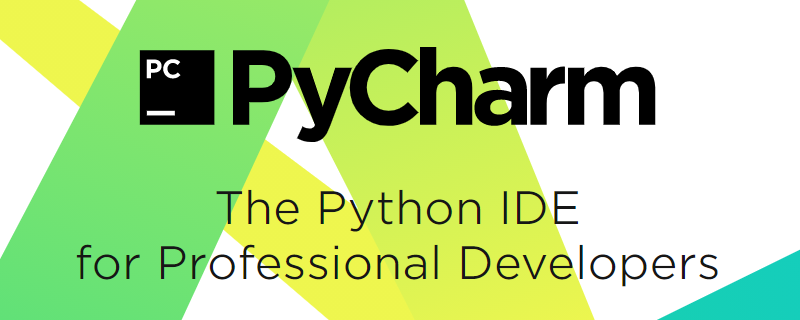
你想知道如何在PyCharm中新建一个项目?那我来详细分享一下完整步骤,同时结合一些个人的经验和建议。
在PyCharm中新建项目其实非常简单,但如果你是一个新手,可能会有一些小问题需要注意。首先,启动PyCharm后,你会看到一个欢迎界面,点击“Create New Project”按钮,接下来就是一系列的选择和设置。
我们从创建一个基本的Python项目开始吧。点击“Create New Project”后,你需要选择项目的位置,这个非常重要,因为它决定了你的项目文件的存放目录。我的建议是选择一个容易记住且方便管理的路径,比如在你的工作目录下创建一个新的文件夹。
接下来,你需要选择Python解释器。PyCharm会自动检测你系统中已安装的Python版本,你可以选择一个现有的解释器,或者创建一个新的虚拟环境。我个人更喜欢使用虚拟环境,因为它可以隔离项目的依赖,避免不同项目之间的冲突。
选择好解释器后,点击“Create”按钮,你的项目就创建好了。PyCharm会自动生成一个基本的项目结构,包括一个名为__init__.py的文件,这个文件标志着这个文件夹是一个Python包。
现在,你的项目已经创建好了,但这只是开始。接下来,我分享一些个人的经验和建议,帮助你更好地使用PyCharm。
首先,关于项目结构的管理。PyCharm允许你创建各种类型的文件和文件夹,我建议你根据项目的需求,合理规划你的项目结构。比如,创建src文件夹存放源代码,tests文件夹存放测试代码,docs文件夹存放文档等。这样可以让你的项目更加有条理,方便后续的维护和扩展。
其次,关于版本控制。PyCharm内置了对Git的支持,我强烈建议你为每个项目都启用版本控制。创建项目后,你可以在PyCharm的右下角找到“Version Control”选项,点击后选择“Enable Version Control Integration”,然后选择Git。这样,你就可以在PyCharm中直接进行版本控制操作,非常方便。
最后,关于代码风格和格式化。PyCharm内置了对PEP 8的支持,你可以通过“Settings” -> “Editor” -> “Code Style” -> “Python”来设置代码风格。我建议你启用自动格式化功能,这样每次保存代码时,PyCharm都会自动帮你格式化代码,保持代码的一致性和可读性。
当然,创建项目只是开始,接下来你需要编写代码、调试、测试和部署。PyCharm提供了非常强大的功能来支持这些操作,比如集成的调试器、测试工具和远程部署功能。我建议你多花些时间熟悉这些功能,它们会大大提高你的开发效率。
以下是一个简单的Python代码示例,展示了如何在PyCharm中创建一个基本的项目:
# main.py
def main():
print("Hello, PyCharm!")
if __name__ == "__main__":
main()这个代码非常简单,但它展示了如何在PyCharm中创建一个Python文件并运行它。你可以在PyCharm中点击右上角的“Run”按钮,或者按快捷键Shift+F10来运行这个脚本。
总的来说,在PyCharm中新建项目是一个非常直观的过程,但要真正高效地使用PyCharm,还需要你多花些时间去探索和实践。希望这些建议和经验能帮到你,祝你在PyCharm中的开发之旅顺利!
理论要掌握,实操不能落!以上关于《PyCharm新建项目详细步骤》的详细介绍,大家都掌握了吧!如果想要继续提升自己的能力,那么就来关注golang学习网公众号吧!
-
501 收藏
-
501 收藏
-
501 收藏
-
501 收藏
-
501 收藏
-
165 收藏
-
449 收藏
-
216 收藏
-
325 收藏
-
300 收藏
-
337 收藏
-
385 收藏
-
165 收藏
-
254 收藏
-
427 收藏
-
149 收藏
-
190 收藏
-

- 前端进阶之JavaScript设计模式
- 设计模式是开发人员在软件开发过程中面临一般问题时的解决方案,代表了最佳的实践。本课程的主打内容包括JS常见设计模式以及具体应用场景,打造一站式知识长龙服务,适合有JS基础的同学学习。
- 立即学习 543次学习
-

- GO语言核心编程课程
- 本课程采用真实案例,全面具体可落地,从理论到实践,一步一步将GO核心编程技术、编程思想、底层实现融会贯通,使学习者贴近时代脉搏,做IT互联网时代的弄潮儿。
- 立即学习 516次学习
-

- 简单聊聊mysql8与网络通信
- 如有问题加微信:Le-studyg;在课程中,我们将首先介绍MySQL8的新特性,包括性能优化、安全增强、新数据类型等,帮助学生快速熟悉MySQL8的最新功能。接着,我们将深入解析MySQL的网络通信机制,包括协议、连接管理、数据传输等,让
- 立即学习 500次学习
-

- JavaScript正则表达式基础与实战
- 在任何一门编程语言中,正则表达式,都是一项重要的知识,它提供了高效的字符串匹配与捕获机制,可以极大的简化程序设计。
- 立即学习 487次学习
-

- 从零制作响应式网站—Grid布局
- 本系列教程将展示从零制作一个假想的网络科技公司官网,分为导航,轮播,关于我们,成功案例,服务流程,团队介绍,数据部分,公司动态,底部信息等内容区块。网站整体采用CSSGrid布局,支持响应式,有流畅过渡和展现动画。
- 立即学习 485次学习
